Comment créer des sous-titres SRT dans Windows 11/10
Voici un guide pour vous permettre de créer des fichiers de sous-titres SRT sous(create SRT subtitle files) Windows 11/10. SRT signifie SubRip Text et est un fichier de sous-titres utilisé pour insérer des légendes dans des films et des vidéos. Il s'agit d'un fichier texte qui contient le nombre séquentiel de sous-titres avec les heures de début et de fin et le texte de toutes les séquences de sous-titres. Les fichiers de sous-titres SRT(SRT) sont les fichiers de sous-titres les plus courants utilisés pour ajouter des sous-titres aux vidéos(add subtitles to videos) .
Maintenant, si vous voulez créer un fichier SRT(SRT file) dans Windows 11/10 , comment faire ? Eh bien, nous avons ce qu'il vous faut. Dans cet article, nous allons mentionner deux méthodes différentes pour créer des sous-titres SRT sur votre PC Windows 11/10Alors, sans trop tarder, commençons maintenant avec les solutions.
Comment créer des sous-titres SRT dans (SRT)Windows 11/10
Voici comment créer des sous-titres SRT sur votre PC Windows 11/10 :
- Créez(Create) un fichier de sous-titres SRT dans le (SRT)Bloc(Notepad) -notes .
- Utilisez(Use) un logiciel gratuit pour créer des sous-titres SRT .
Discutons maintenant des méthodes ci-dessus en détail !
1] Créer(Create) un fichier de sous-titres SRT dans le (SRT)Bloc -notes(Notepad)
Pour créer un fichier de sous-titres sur un PC Windows 11/10 , vous pouvez utiliser l' application Bloc(Notepad) -notes . Comme SRT est un fichier texte, vous pouvez le créer dans une application d'édition de texte comme Notepad . Voyons comment.
Comment créer un fichier de sous-titres SRT dans le (SRT)Bloc -notes(Notepad)
Voici les principales étapes pour créer un fichier SRT dans Notepad :
- Ouvrez l'application Bloc-notes.
- Tapez 1 dans la première ligne pour commencer la première ligne du sous-titre.
- Appuyez sur le bouton Entrée.
- Écrivez le code temporel de début et de fin dans un format spécifique.
- Cliquez sur le bouton Entrer.
- Tapez votre légende pour la première ligne.
- Appuyez deux fois sur le bouton Entrée.
- Répétez les(Repeat) étapes (2), (3), (4), (5), (6) et (7) pour les autres séquences de légendes.
- Enregistrez les sous-titres finaux au format SRT .
Tout d'abord, ouvrez l' application Bloc(Notepad) -notes sur votre PC et, dans la première ligne, entrez 1 pour la première séquence de légende.
Maintenant, appuyez sur le bouton Entrée(Enter) , puis mentionnez le code temporel de début et de fin pour afficher la première ligne de sous-titre au format ci-dessous :
hours:minutes:seconds,milliseconds –> hours:minutes:seconds,milliseconds
Par example:
00:00:00,000 --> 00:00:05,000
Ensuite, appuyez sur le bouton Entrée(Enter) , puis tapez le texte de légende réel pour la première ligne. Il est toujours recommandé d'écrire au maximum 2 lignes par légende. C'est pour s'assurer qu'il ne devienne pas difficile pour les téléspectateurs de lire beaucoup de sous-titres à la fois.
Après cela, appuyez deux fois sur le bouton Entrée . (Enter)Cela sert à indiquer une nouvelle séquence de sous-titres dans le fichier de sous-titres.
Ensuite, répétez les étapes ci-dessus pour chaque ligne et numérotez-les en conséquence. Pour la deuxième ligne, le sous-titre doit commencer par 2, pour la troisième ligne, il doit commencer par 3, et ainsi de suite.
Vos sous-titres ressembleront à la capture d'écran ci-dessous.
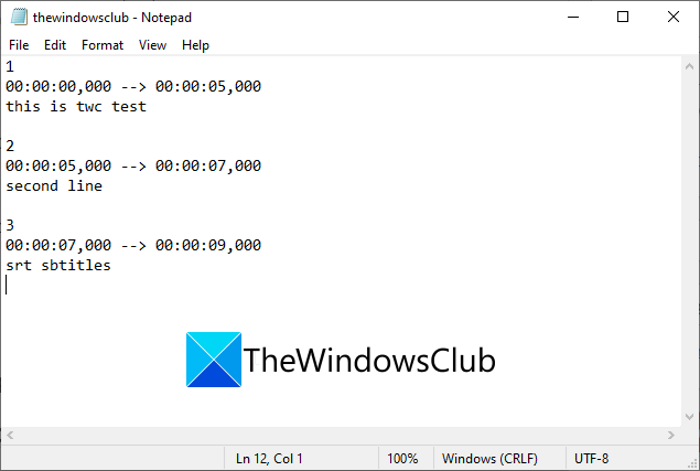
Plus tard, enregistrez le sous-titre SRT . Pour cela, allez dans l' option File > Save Astype Enregistrer sous(Save as type) dans Tous les fichiers(All Files) . Tapez votre nom de fichier, puis ajoutez-y manuellement l' extension de fichier .srt .
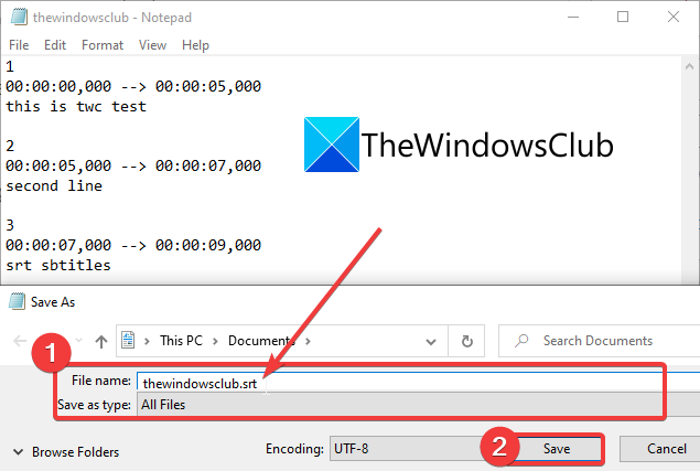
Enfin, appuyez sur le bouton Enregistrer et un fichier de sous-titres (Save)SRT sera créé.
C'est ainsi que vous pouvez facilement créer des sous-titres SRT dans le (SRT)Bloc(Notepad) -notes .
Lire : (Read:) Correction de WordPad ou du Bloc-notes manquant(Fix WordPad or Notepad is missing) .
2] Utilisez(Use) un logiciel gratuit pour créer des sous-titres SRT
Vous pouvez également utiliser un logiciel tiers gratuit pour créer des sous-titres SRT sur un PC Windows . Il existe plusieurs éditeurs de sous-titres gratuits disponibles sur Internet. Pour vous aider, nous mentionnons quelques logiciels gratuits pour créer des fichiers de sous-titres SRT . Voici ces logiciels gratuits :
- Modification des sous-titres
- Éditeur de sous-titres Jubler
- Gaupol
- Ouvrir l'éditeur de sous-titres
Discutons maintenant de ces logiciels gratuits en détail !
1] Modification des sous-titres
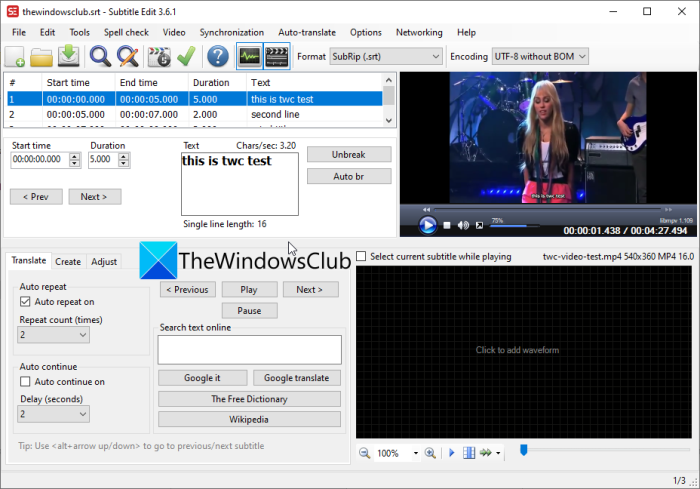
Subtitle Edit est un logiciel d'édition de sous-titres gratuit à l'aide duquel vous pouvez créer des fichiers de sous-titres SRT dans (SRT)Windows 11/10 . Outre SRT , il vous permet également de créer des sous-titres dans d'autres formats, notamment TXT , XML , ASS , STP , SUB , ZEG , AQT , etc.
Suivez les étapes ci-dessous pour créer des fichiers SRT à l'aide de (SRT)Subtitle Edit :
- Téléchargez et installez Subtitle Edit.
- Lancez la modification des sous-titres.
- Ajoutez l'heure de début, la durée et le texte.
- Cliquez(Click) sur le bouton Insérer un nouveau sous-titre à la position de la vidéo.(Insert)
- Répétez les étapes (3) et (4).
- Accédez à l'option Fichier > Enregistrer sous.
- Définissez(Set) le format du fichier de sortie sur SubRip ( SRT ).
- Appuyez sur(Press) le bouton Enregistrer pour enregistrer le fichier (Save)SRT .
Tout d'abord, vous pouvez télécharger Subtitle Edit à partir d' ici(here) , puis l'installer sur votre PC. Et, lancez ce programme pour commencer à l'utiliser.
Maintenant, entrez une heure de début(Start) , une durée et un texte de sous-titre, puis dans l' onglet Créer , cliquez sur le bouton (Create)Insérer(Insert) un nouveau sous-titre à la position de la vidéo.
Ensuite, répétez l'étape ci-dessus pour les autres lignes du fichier SRT de sortie.(SRT)
Vous pouvez également importer une vidéo de test pour voir l'aperçu de l'apparence des sous-titres sur votre vidéo.
Une fois terminé, accédez à l' option File > Save as , puis sélectionnez le format de sortie en tant que SubRip ( SRT ). Enfin, indiquez le nom du fichier de sortie et cliquez sur le bouton Enregistrer(Save) pour enregistrer le fichier SRT .
Lire : (Read:) Comment créer un fichier LRC ?(How to create an LRC file?)
2] Éditeur de sous-titres Jubler
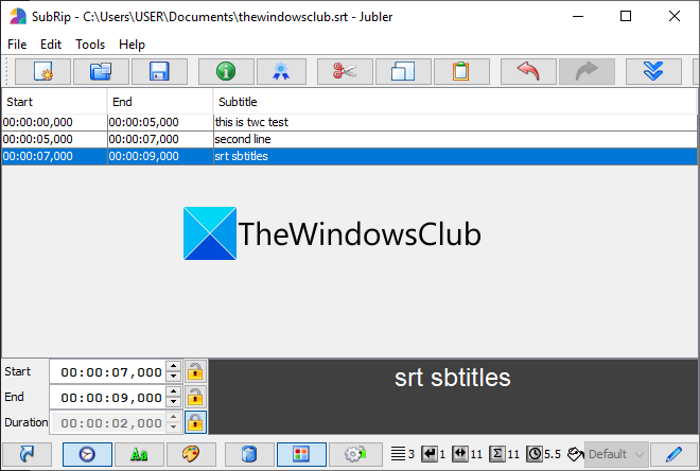
Vous pouvez également utiliser Jubler Subtitle Editor(Jubler Subtitle Εditor) pour créer un fichier SRT dans Windows 11/10 . C'est un bon éditeur de sous-titres qui vous permet de créer des sous-titres dans de nombreux formats de fichiers, notamment SubRip Text ( SRT ), SubViewer , AdvancedSubStation ( ASS ), SubStationAlpha ( SSA ), fichier de sous- titres MPL2(MPL2 Subtitle) , fichier MicroDVD SUB , DFXP , Quicktime TextTrack , W3C Texte chronométré(W3C Timed Text) , et plus encore.
Voici les étapes pour créer des sous-titres SRT dans ce logiciel gratuit :(SRT)
- Téléchargez et installez Jubler Subtitle Editor.
- Ouvrez l' application Jubler Subtitle Εditor .
- Entrez(Enter) l'heure de début, l'heure de fin et le texte.
- Accédez à l' option Edit > Insert pour ajouter une ligne de sous-titre avant ou après.
- Répétez l'étape (4) pour toutes les lignes de sous-titres.
- Cliquez sur(Click) l' option File > SaveSRT .
Tout d'abord, téléchargez et installez Jubler Subtitle Εditor sur votre PC à partir de jubler.org . Ensuite, lancez l' interface graphique(GUI) principale de cette application.
Maintenant, entrez simplement l'heure de début et de fin de la première ligne du sous-titre, puis entrez le texte du sous-titre respectif.
Ensuite, allez dans l' option Edit > Insert et ajoutez une nouvelle ligne de sous-titre avant ou après la ligne précédente. Et ajustez l'heure de début et de fin du sous-titre. Vous pouvez également modifier la police des sous-titres selon vos besoins.
Enfin, appuyez sur l' option File > Save sous et choisissez SRT comme format de sortie pour enregistrer le fichier SRT .
Jubler est un excellent logiciel gratuit pour éditer les sous-titres SRT . Il est également livré avec des outils supplémentaires, notamment Synchronize , Join Entries , Split Files , Join Files , Translate , Spell Check , etc.
Voir : (See:) Afficher ou masquer les paroles, les légendes et les sous-titres des vidéos .
3] Gaupol
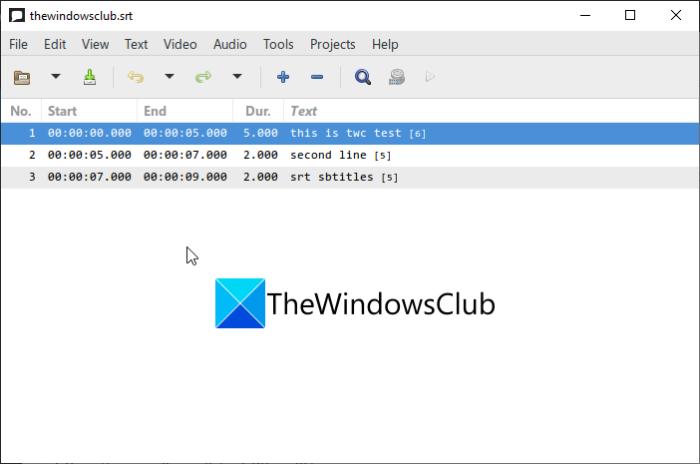
Gaupol est un autre logiciel gratuit pour créer des sous-titres SRT dans (SRT)Windows 11/10 . C'est un créateur de sous-titres pour créer des sous-titres aux formats SRT , ASS , SUB , TXT , SSA , VTT et autres. Dans celui-ci, vous pouvez créer des sous-titres dans plusieurs onglets. Voyons les étapes pour y créer des fichiers SRT :
- Téléchargez et installez Gaupol.
- Lancez Gaupol.
- Ajoutez l'heure de début, l'heure(Add Start Time) de fin(End Time) et le texte(Subtitle Text) du sous-titre .
- Insérez de nouvelles lignes de sous-titres.
- Enregistrez le fichier SRT.
Tout d'abord, vous devez télécharger et installer, puis lancer l' application Gaupol . Après cela, entrez l'heure de début, l'heure de fin et le texte du sous-titre.
Ensuite, cliquez sur le bouton Plus (+) ou allez dans le menu Edition(Edit) et cliquez sur l' option Insérer . (Insert)Vous pouvez ajouter plusieurs lignes à la fois.
Maintenant, ajustez l'heure de début et de fin pour chaque ligne et entrez le texte de sous-titre respectif. Vous devez répéter la même chose pour toutes les lignes de sous-titres.
Enfin, utilisez l' option File > SaveSRT comme format de fichier de sortie et exportez le fichier SRT .
Certains autres outils pratiques fournis incluent Transformer les positions(Transform Positions) , Corriger les textes(Correct Texts) , Décaler les positions(Shift Positions) , Ajouter un fichier(Append File) , Ajuster les durées(Adjust Durations) , etc . Pour télécharger et utiliser Gaupol , vous pouvez le télécharger ici(from here) .
4] Ouvrez l'éditeur de sous-titres
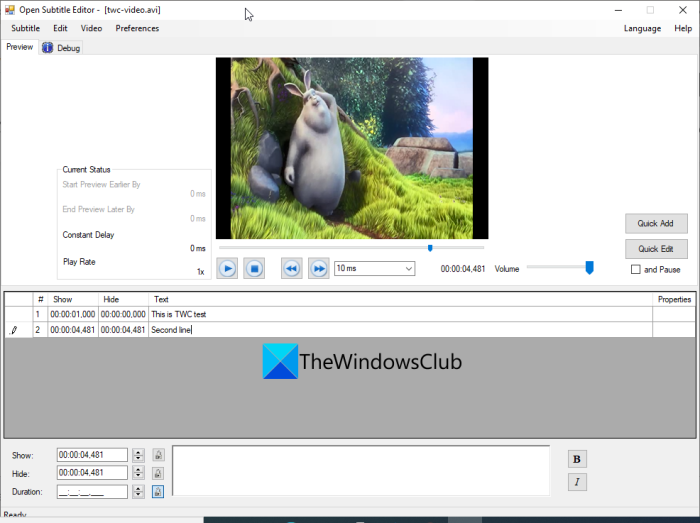
Open Subtitle Editor est un logiciel d'édition de sous-titres SRT gratuit et open-source pour Windows 11/10 . En l'utilisant, vous pouvez créer et modifier les formats de fichiers SRT et TXT . Il est très facile à utiliser ; voici les étapes pour créer un fichier SRT en l'utilisant :
- Téléchargez et installez Open Subtitle Editor .
- Lancez l'application.
- Ouvrez la vidéo référencée.
- Allez dans Modifier(Edit) et cliquez sur l' option Ajouter .(Add)
- Entrez l'heure d'affichage et de masquage.
- Tapez le texte du sous-titre.
- Répétez(Repeat) les étapes (4), (5) et (6) pour toutes les lignes de sous-titres.
- Enregistrez les sous-titres dans un fichier SRT.
Tout d'abord, téléchargez et installez Subtitle Editor à partir de sourceforge.net , puis lancez cette application. Maintenant, vous pouvez ouvrir une vidéo référencée pour laquelle vous souhaitez créer un fichier de sous-titres SRT . Cliquez(Click) sur l'option Video > Open pour le faire.
Ensuite, entrez l'heure à laquelle vous souhaitez afficher et masquer ultérieurement une ligne de sous-titre particulière. Ensuite, saisissez le texte du sous-titre dans le champ correspondant.
Après cela, allez dans le menu Edition(Edit) et cliquez sur l' option Ajouter . (Add)Vous pouvez ensuite choisir d'ajouter une ligne de sous-titre à la position actuelle de la vidéo ou à une position personnalisée. Encore une fois(Again) , entrez l'heure d'affichage et de masquage, ainsi que le texte de la ligne ajoutée.
Vous devez répéter l'étape ci-dessus pour toutes les lignes des fichiers de sous-titres de sortie. Plus tard, vous pouvez accéder à l' option File > SaveSRT .
Lire : (Read:) Comment télécharger des sous-titres à partir de vidéos YouTube.(How to Download Subtitles from YouTube videos.)
Comment enregistrer un fichier texte en tant que SRT ?
Vous pouvez enregistrer un fichier texte en tant que SRT dans le Bloc(Notepad) -notes . Nous avons discuté des étapes pour cela dans la méthode (1) plus haut dans cet article. Vous pouvez suivre le format et la procédure pour enregistrer votre fichier texte au format SRT .
Comment créer des fichiers SRT gratuitement ?
Toutes les solutions décrites ci-dessus vous permettent de créer des fichiers SRT gratuitement. Vous pouvez utiliser le Bloc(Notepad) -notes pour créer un fichier SRT . Ou, essayez un logiciel gratuit comme Subtitle Edit ou Jubler Subtitle Εditor pour créer des fichiers SRT .
Comment ajouter des fichiers SRT à MP4 ?
Vous pouvez ajouter des fichiers SRT aux vidéos (SRT)MP4 à l' aide d'un logiciel tiers comme XMedia Recode ou VSDC Video Editor . Vous pouvez consulter ce guide pour ajouter des fichiers SRT à MP4(this guide to add SRT files to MP4) et à d'autres fichiers vidéo.
J'espère que cet article vous aidera à trouver un moyen de créer des sous-titres SRT sur (SRT)Windows 11/10 .
Lisez maintenant: (Now read:) How to Download Subtitles for Movies using right-click context menu in Windows 11/10
Related posts
Comment ouvrir SRT Files dans Windows 11/10?
Quel est le Windows.edb file dans Windows 10
Qu'est-ce qu'un PLS file? Comment créer un PLS file dans Windows 11/10?
Qu'est-ce qu'un PPS file? Comment convertir PPS en PDF dans Windows 11/10?
Comment ouvrir ou extraire .TAR.GZ, .TGZ ou .GZ. Fichiers à Windows 10
Comment réparer les erreurs de fichiers Missing DLL sur Windows 11/10 PC
Qu'est-ce qu'un FIT file? Comment visualiser et de convertir en Windows 10?
Comment changer Ownership d'un File or Folder dans Windows 11/10
Comment convertir MIDI en MusicXML dans Windows 11/10
Qu'est-ce que STP file? Comment afficher un STP/STEP file en Windows 11/10?
Comment changer File and Folder permissions dans Windows 11/10
Comment déplacer Files and Folders dans Windows 10
Qu'est-ce que Shapefile? Comment faire pour afficher un Shapefile dans Windows 11/10
Comment lancer plusieurs programmes avec un raccourci dans Windows 10
Comment supprimer Programs du Open avec menu dans Windows 11/10
Comment convertir IMG file en ISO dans Windows 10
Comment défragmenter Hard Drive en utilisant Batch file dans Windows 11/10
Désactiver Open File Security Warning pour fichier dans Windows 10
Best Free File Compression software pour Windows 11/10
Qu'est-ce qu'un EPS file? Comment afficher et modifier EPS file dans Windows 11/10?
